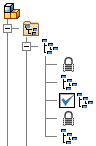
| アクセス: |
アセンブリ ブラウザで、リプレゼンテーション フォルダをクリックして展開します。[ビュー]ノードの下にビュー リプレゼンテーションが表示されます。 ビュー リプレゼンテーションを右クリックし、右クリック メニューでコマンドをクリックします。 |
|
[新規作成] |
新しいリプレゼンテーションを作成し、ブラウザにビュー ノードを挿入します。新しいリプレゼンテーションがアクティブに設定されます。 |
|
[アクティブ化] |
選択したリプレゼンテーションをアクティブにします。 |
|
[コピー] |
選択したリプレゼンテーションのコピーである新しいリプレゼンテーションを作成します。新しいビュー ノードがブラウザに挿入されます。現在のアクティブなビュー リプレゼンテーションは、アクティブなままです。 |
|
[詳細レベルへのコピー] |
選択したビュー リプレゼンテーションに基づいて、詳細レベルのリプレゼンテーションを作成します。ビュー リプレゼンテーションに表示されないコンポーネントは、新しい詳細レベルで省略されます。 |
|
[ロック] |
ビューに対する変更がリプレゼンテーションに影響を与えないように、選択したリプレゼンテーションをフリーズします。ロックされるリプレゼンテーションのビュー ノードの横に、ロック アイコンが表示されます。 |
|
カメラ ビュー |
選択したビュー リプレゼンテーションにおける、カメラの位置をコントロールします。 [現在のカメラを保存]: カメラの現在の位置を保存し、[カメラを自動保存]コマンドをオフに切り替えます。 [保存したカメラを復元]: 最後に保存されたカメラの位置に戻します。
注: カメラの位置は、[現在のカメラを保存]または[ロック]では手動で保存され、[カメラを自動保存]では自動的に保存されます。
[カメラを自動保存]: ビュー リプレゼンテーションを閉じるときに現在のカメラ位置を自動的に保存します。 |
|
[すべて表示] |
アクティブなリプレゼンテーションで、すべてのコンポーネントと作業ジオメトリを表示します。 |
|
[すべて非表示] |
アクティブなリプレゼンテーションで、すべてのコンポーネントと作業ジオメトリを非表示にします。 |
|
外観のオーバーライドを削除 |
コンポーネントがパーツ ファイルで割り当てられている外観で表示されるように、アセンブリで割り当てられた外観のオーバーライドを削除します。 |